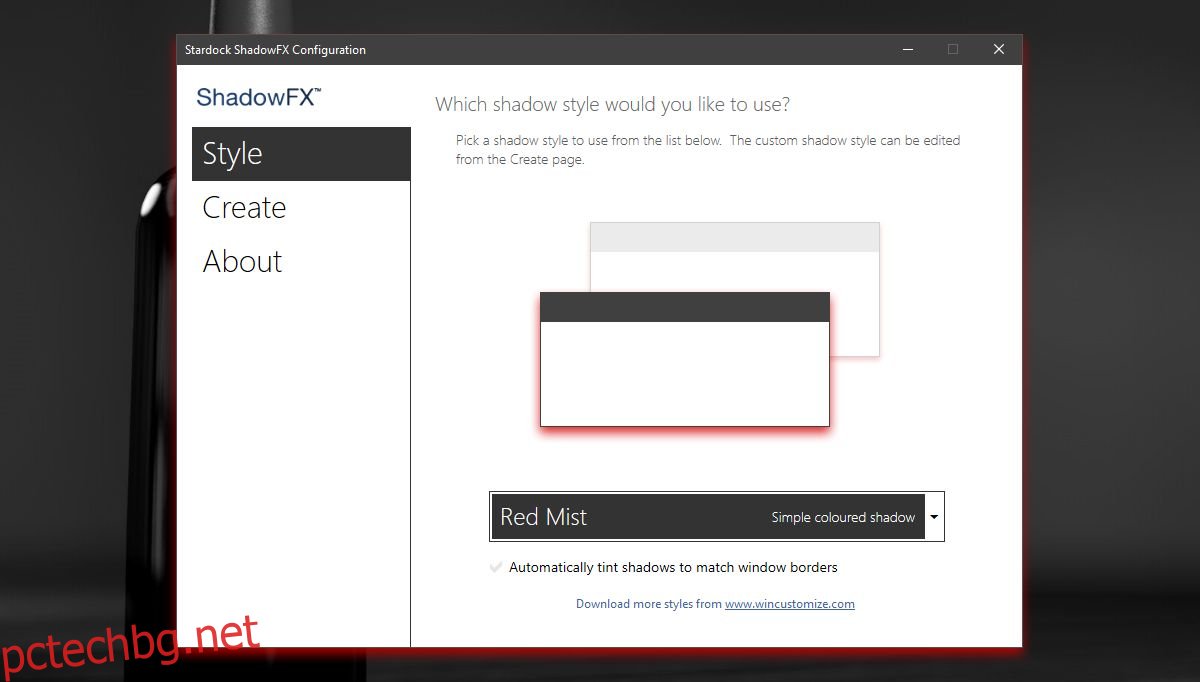Windows в Windows 10 има падаща сянка. Това е много малък елемент на потребителския интерфейс, който добавя към естетиката на операционната система и ви помага да правите хубави екранни снимки. Сянката не може да бъде персонализирана естествено. Най-много можете да активирате и деактивирате сянката в Windows 10 и това е всичко. Ако искате да направите сянката по-тъмна, по-светла, да я разпръснете повече или да промените цвета й изцяло, ще ви трябва приложение. Stardock има кокетно приложение, наречено ShadowFX, което може да персонализира падащата сянка в Windows 10.
ShadowFX не е безплатно. Той струва $4,99, но има пробна версия, която можете да използвате за 30 дни. Stardock, за тези, които не знаят, са разработчиците на популярното приложение Start10 и Fences. За да инсталирате и използвате пробната версия на ShadowFX, ще трябва да предоставите на разработчика своя имейл. Освен това, по време на инсталацията, приложението също пита дали искате да инсталирате и Start10. Откажете се, ако се интересувате само от използването на ShadowFX.
Ако имате други приложения за модифициране на потребителския интерфейс, инсталирани във вашата система, ShadowFX може да не работи. Нямаме окончателен списък с приложения, които се сблъскват с ShadowFX, но едно от тях е TranslucentTB, което, ако е инсталирано, ще попречи на приложението да работи.
Персонализиране на падащата сянка
Инсталирайте ShadowFX и го отворете. Предлага се с предварително зададени стилове на сянка, които можете да изберете от падащото меню в раздела Стил. Можете също да създадете персонализиран стил на падаща сянка от раздела Създаване.
Изберете стил от раздела Стил и той ще бъде приложен веднага.
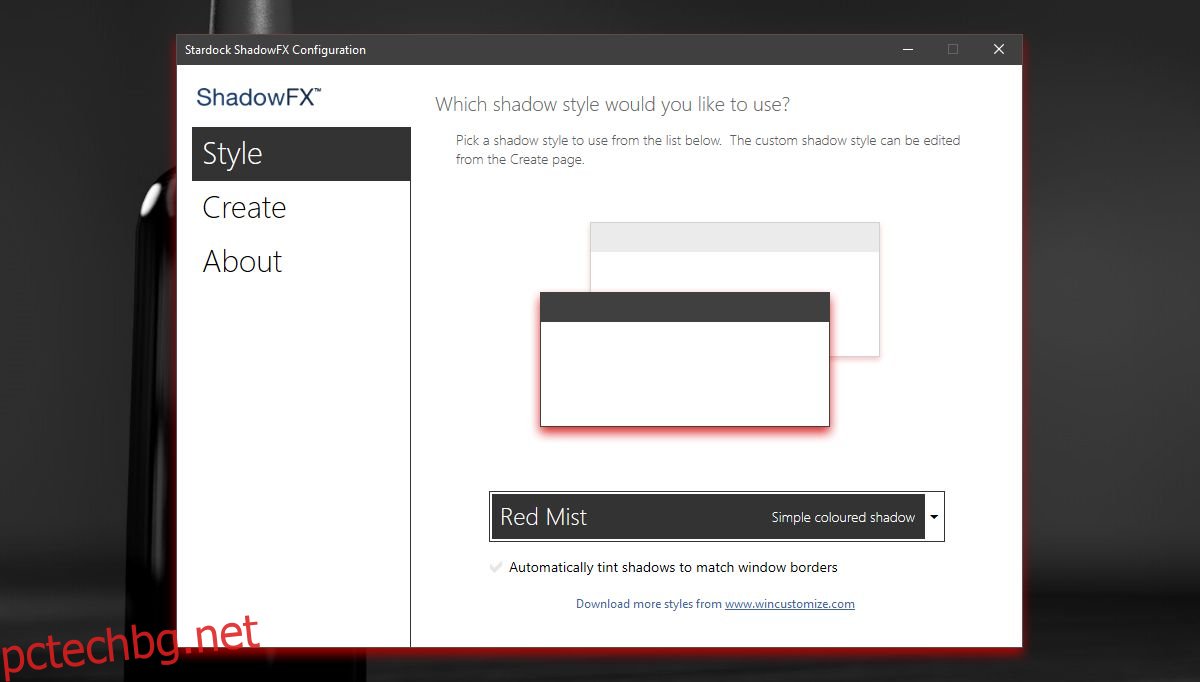
На екранната снимка по-долу можете да видите стила на сянка Red Mist.
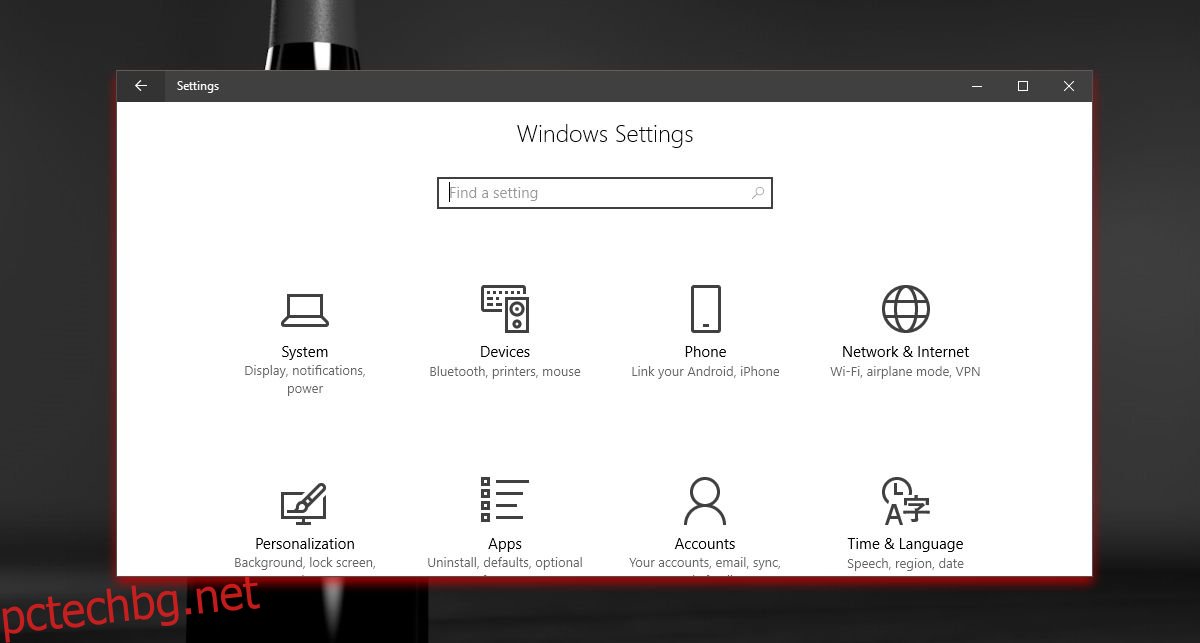
Създайте персонализиран стил на сянка
За да създадете персонализиран стил на сянка, отидете на раздела Създаване. Щракнете върху бутона „Задаване на цвят на сянката“, за да изберете цвета на вашата сянка. Ще получите инструмента за избор на цвят по подразбиране на Windows, което означава, че сте свободни да изберете всеки цвят за падащата сянка.
Плъзнете пунктираната линия около прозореца за визуализация, за да управлявате колко далеч се разпространява сянката и използвайте плъзгача Прозрачност, за да регулирате прозрачността на цвета. Плъзгачът за размазване ви позволява да регулирате размазването.
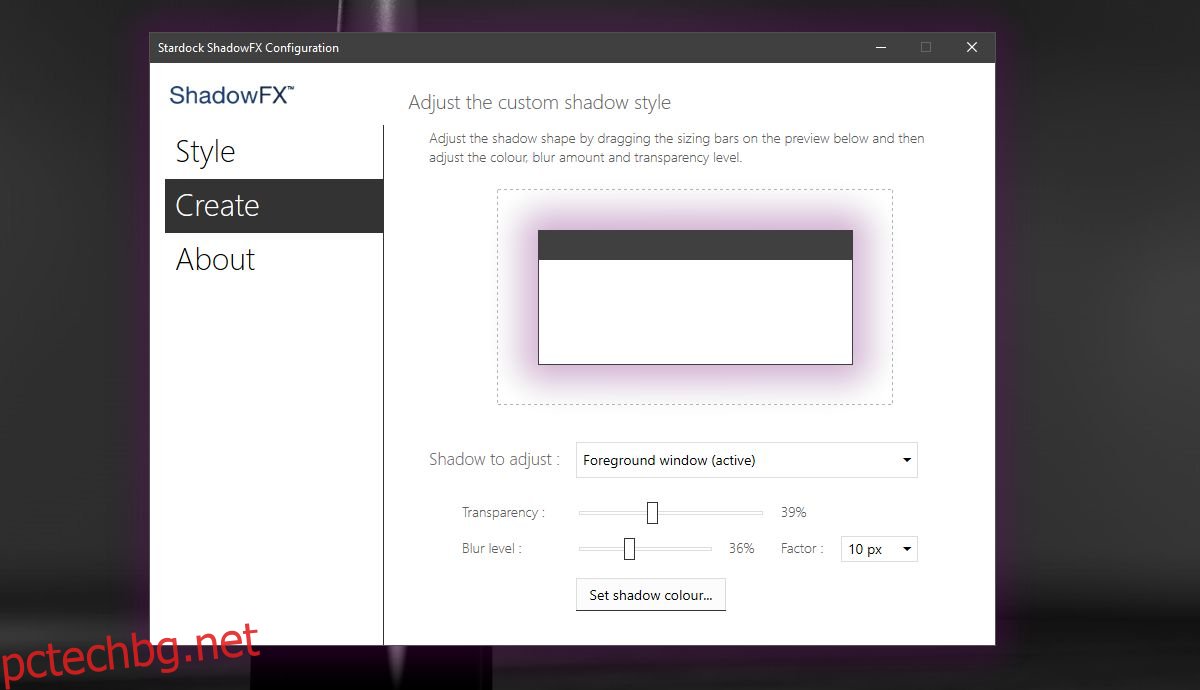
Стилът се прилага веднага. След като приложите стил на сянка, персонализиран или предварително зададен, можете да излезете от приложението. Не е необходимо да работи през цялото време.
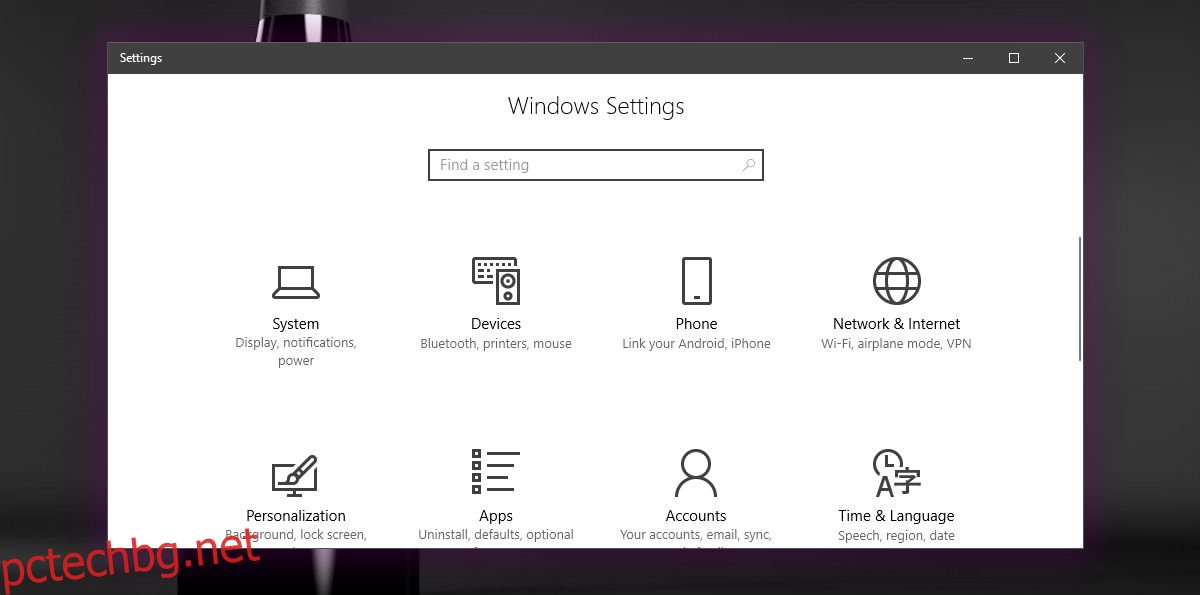
За да върнете сянката обратно към стила по подразбиране, отидете на раздела Стил и изберете стила на сянка на Windows 10 от падащото меню.
ShadowFX не оставя нищо друго да липсва. Той покрива своите основи, що се отнася до характеристиките, а цената е доста разумна.